
Cum de a șterge un program de pe un calculator Windows, dacă acesta nu este șters prin panoul de control? Nu pot șterge programul din computer: motivele ce să facă?
Mai multe moduri de a șterge un program care nu poate fi scos din computer prin intermediul panoului de control.
Navigare
Aproape toți proprietarii de computere personale care rulează sistemul de operare Windows. Ei știu că, pentru a șterge un program sau toate componentele sale, este necesar să se elimine prin intermediul panoului de control în " Instalarea și îndepărtarea programe" Dar, uneori, poate exista o astfel de situație încât atunci când încearcă să dezinstalați aplicația prin intermediul panoului de control, utilizatorul primește o notificare privind imposibilitatea efectuării acestei operații.
Din articolul nostru veti afla din ce motive, este imposibil de a șterge programul de pe un calculator care rulează Windows. Și cum să rezolve această problemă.

Image 1. Manual pentru a elimina programele periculoase și deteriorate care nu sunt șterse prin Panoul de control Windows.
De ce programul nu se elimină prin panoul de control: motive
Motivele pentru care sistemul nu dorește să ștergeți aplicația prin panoul de control poate fi cel mai diferit. Pornind de la daune banale la fișierele programului în sine și se termină cu penetrarea unui software rău intenționat. Subliniem cel mai popular dintre ele:
Deteriorarea fișierelor de program
- Cel mai adesea, o astfel de problemă apare atunci când ștergeți un joc descărcat de pe Internet. Faptul este că cele mai multe dintre jocurile oferite pe trackere torrent sunt iubitori convertite de versiuni de jocuri cu licență sau pirat. Ca o regulă, creatorii lor înlocui programul standard de instalare de joc pentru propria lor și nu le pasă de adăugarea unui program de eliminare pentru asamblare.

Image 2. Eroare la ștergerea unui program deteriorat.
program activ
- De foarte multe ori, motivul pentru care programul nu poate fi șters prin panoul de control este deservit de neatentia banal al utilizatorului. Faptul este că în sistemul de operare Windows. Există o blocare a programelor active de ștergere. Anterior, trebuie să completeze procesele începute prin " Gestionar de sarcini„Și numai atunci du-te la îndepărtarea.

Image 3. Eroare la ștergerea unui program activ.
software-ul viral
- Orice calculator cu acces la Internet este supusă infecției cu viruși care pot fi culese, doar de mers pe jos de-a lungul o varietate de site-uri. Pentru a maximiza pentru a vă proteja de programe rău intenționate, utilizatorii stabilesc antiviruși și extinderea pentru browsere de publicitate de blocare. Cu toate acestea, chiar și astfel de măsuri nu sunt întotdeauna declanșate.
- Foarte des în procesul de instalare a unui software, utilizatorii oferă pentru a instala software suplimentar, pe similaritatea Tulbarov și alte adaosuri pentru browsere. Acest software poate fi atribuit categoriei de viruși, așa cum este foarte obsesiv și de a scăpa de ea este extrem de dificil.
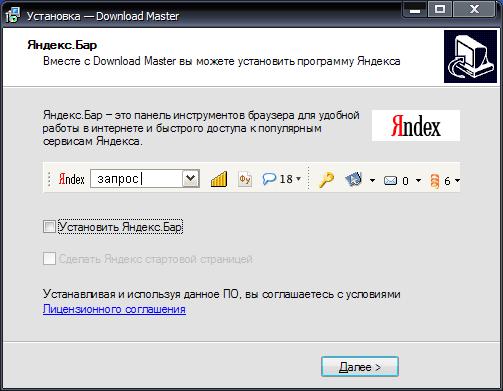
Image 4. Oferta pentru a stabili software-intruziv.
Cum de a șterge un program de pe un calculator Windows, dacă acesta nu este șters prin panoul de control?
Puteți încerca să scape de un program deteriorat sau rău intenționat ca instrumente standard pentru sistemul de operare și utilizând software-ul terță parte. Să ia în considerare cele mai multe moduri relevante pentru a rezolva această problemă.
Finalizarea proceselor active
În cazul în care un program a fost pe computer care nu pot fi șterse prin panoul de control, verificați dacă nu există procese active asociate cu acesta. Acest lucru se face după cum urmează:
Pasul 1.
- Faceți clic pe tastatură combinația de taste " Alt + Ctrl + Del„Și deschisă“ Gestionar de sarcini».

Image 5. Rulați managerul de activități din Windows.
Pasul 2..
- În fila " procese»Printre aplicațiile și serviciile active, căutați numele programului pe care doriți să-l ștergeți.
- Dacă este în această listă, selectați-o cu butonul din stânga al mouse-ului și faceți clic pe " Finalizarea procesului„Sau“ Eliminați sarcina“, În funcție de versiunea Windows..
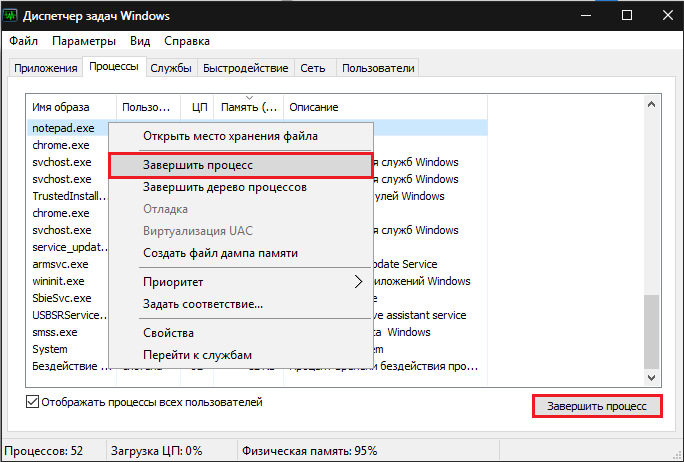
Image 6. căutare și completă proces care împiedică un program pentru a elimina programul.
Pasul 3..
- Se repetă programul pentru a șterge programul prin panoul de control.
Eliminarea unui program rău intenționat sau deteriorat prin modul Windows securizat
În cazul în care nu există procese active, legate de programul pe calculator, și nu este încă șters, puteți încerca să scape de ea în modul de siguranță a sistemului de operare. Pentru a face acest lucru, trebuie să faceți următoarele:
Pasul 1.
- Reporniți computerul și în procesul de încărcare a sistemului de operare de mai multe ori apăsați tasta tastatură F8..
- Monitorul va afișa o listă de operare moduri de sistem. Folosiți săgețile pentru a selecta linia " modul de siguranță„Faceți clic pe“ INTRODUCE„Și așteptați pentru sistemul de operare pentru încărcare.

Image 7. Se incarca sistemul de operare în modul de siguranță.
Pasul 2..
- Dacă ai făcut totul bine, apoi, după descărcarea Windows. Va apărea o fereastră pe ecran cu o notificare că sistemul de operare funcționează în modul de siguranță. Pentru a continua munca, trebuie să faceți clic pe " da».
- Nu te ascunde în panică atunci când vedeți rezoluția ecranului schimbat și schema de culori. Pentru un mod sigur, acest lucru este un lucru obișnuit.

Imagine 8. Confirmarea continuă să lucreze în modul de siguranță Windows.
Pasul 3..
- Mai mult, la fel ca în modul obișnuit, du-te la " Panou de control„Du-te la secțiunea“ Programe și componente„Și încercați să eliminați programul de rău augur.
- Dacă încercarea eșuat din nou, reporniți computerul prin intermediul meniului " start“Încărcare Windows. În modul standard și a trece la următoarea secțiune a articolului nostru.
Eliminarea unui program rău intenționat sau deteriorate cu software-ul terț
În cazul în care ultimele două moduri nu a putut rezolva problema, atunci ar trebui să o încercați mai înainte de trecerea la măsuri radicale. Pe Internet, puteți găsi o grămadă de utilități gratuite care pot ajuta sa scapati de program nu a fost ștearsă.

Image 9. Programul CCleaner pentru curățarea unui PC de gunoi și eliminarea programelor.
În opinia noastră personală, utilitatea potrivit pentru începători este CCleaner. Nu necesită o configurație specială și conține o mulțime de funcții utile. În plus, programul este complet gratuit și este potrivit pentru toate versiunile. Windows.. Puteți descărca acest lucru din acest link..
Eliminarea unui program rău intenționat prin utilitate CCleaner se întâmplă după cum urmează:
Pasul 1.
- Descărcați programul. CCleaner cu site-ul oficial Dezvoltator, instalare și executare.
- În fereastra programului din partea stângă, mergeți la secțiunea " Serviciu"Și apoi în subsecțiunea" Eliminarea programului».
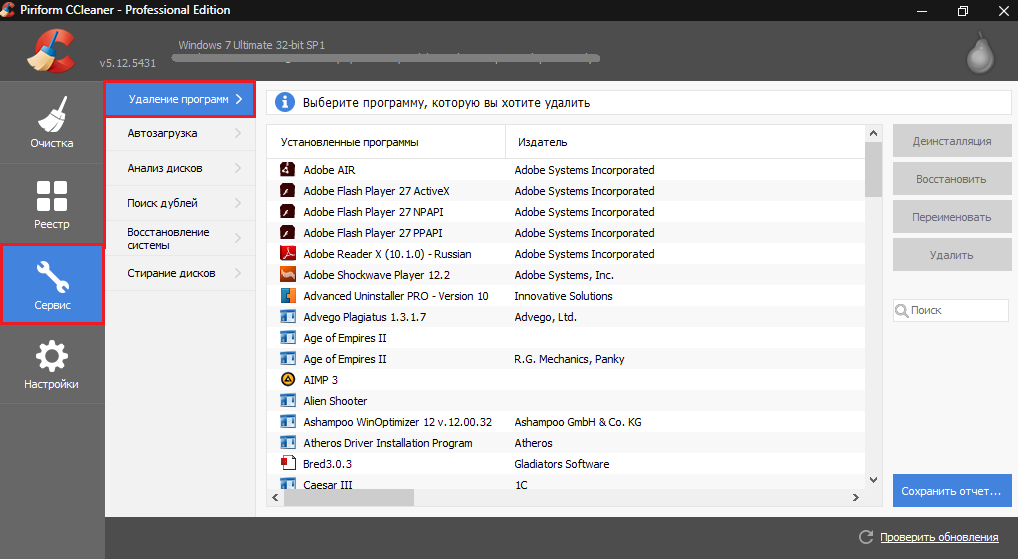
Image 10. Deschiderea listei programelor instalate în CCLAERNER.
Pasul 2..
- Printre programele afișate în fereastra programului, găsiți cea pe care doriți să o ștergeți, evidențiați-o cu butonul stâng al mouse-ului și faceți clic pe butonul " Dezinstalarea».
IMPORTANT: În nici un caz nu apăsați butonul " Șterge"! Această acțiune va șterge programul din lista de programe în CCleanerDar pe computer, va rămâne în continuare. Returnați-l înapoi la listă nu va funcționa.

Imaginea 11. Căutarea programului și dezinstalarea acestuia prin utilitatea CCleaner.
Pasul 3..
- Așteptați programul pentru a șterge programul.
- Dacă programul nu este șters, închideți CCleaner Și mergeți la următoarea secțiune a articolului nostru.
Restaurarea sistemului
În cazul în care încearcă să ștergă programul descris mai sus, metodele nu au fost încoronate cu succes, puteți încerca să reluați sistemul de operare în starea în care a fost înainte de a seta programul rău intenționat sau deteriorat.
De regulă, această metodă ajută la 99% din cazuri. Singurul obstacol poate fi lipsa unui punct de control al recuperării. Dacă programul rău intenționat a fost stocat în lunile computerului, atunci această metodă este puțin probabil să vă ajute. Dar merită încercat. Acest lucru se face după cum urmează:
Pasul 1.
- Deschideți meniul " start", Du-te la secțiunea" Toate programele", Găsiți acolo folder" Standard", Apoi deschideți dosarul" Serviciu"Și selectați linia" Restaurarea sistemului».
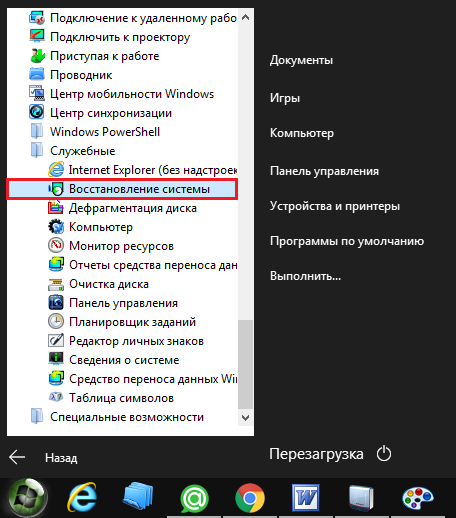
Imaginea 12. Căutați și lansați recuperarea sistemului.
Pasul 2..
- În fereastra care se deschide, faceți clic pe " Mai departe"Și veți ajunge la pagina de selecție a punctelor de control al recuperării.
- Dacă lista este o singură dată, pe care o puteți răsuci înapoi a sistemului, sau nu există puncte de control, marcați markerul " Afișați alte puncte de recuperare».
- După selectarea punctului de control, faceți clic pe " Mai departe».
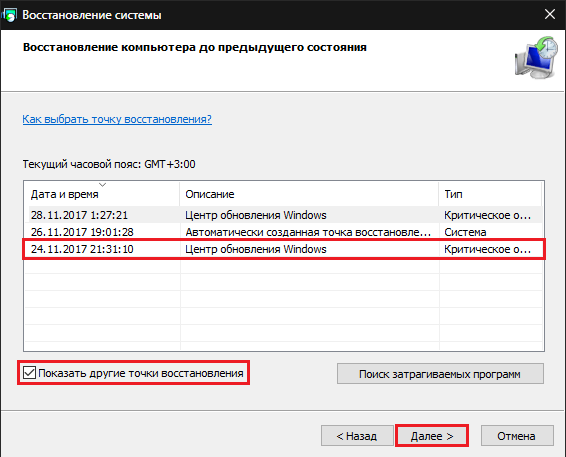
Imaginea 13. Selectați punctul de control al recuperării sistemului de operare.
Pasul 3..
- În stadiul final trebuie să confirmați sistemul de redresare a sistemului la punctul de control selectat.
- Ar trebui să știi că toate datele personale ale utilizatorilor (fotografii, muzică, video și aplicații) nu vor fi afectate. Numai configurația sistemului de operare în sine va fi schimbat. Din moment ce malware-ului intră în folderele de sistem, apoi în procesul de rollback va fi șters.
- Pentru a confirma derularea înainte de sistem, faceți clic pe " Gata».
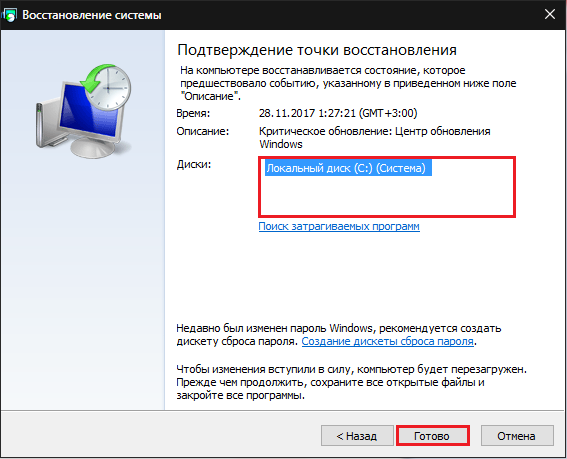
Imagine 14. Confirmarea restrîngerii sistemului de operare la punctul de control.
- Sistemul rollback poate lua o cantitate decentă de timp și în timpul computerului poate fi repornită de mai multe ori. În continuare, urmați instrucțiunile de pe ecran.
Reinstalarea sistemul de operare și formatarea completă a hard disk
- Din păcate, uneori, virusurile sunt încorporate atât de adânc în sistemul pe care le puteți scăpa de ei de la ei folosind formatarea completă a hard disk și reinstalarea sistemului de operare.

Image 15. completa formatarea hard disk și reinstalarea sistemului de operare.
- Dacă ați încercat toate opțiunile și nici unul dintre ei te-a ajutat, apoi copiați toate informațiile necesare de la un hard disk pe un suport amovibil și de sub bios formata hard disk în sistem NTFS, După care se face instalarea versiunii net Windows. de pe un disc sau alt suport amovibil.
- Dacă nu aveți experiență în BIOS și instalarea de sisteme de operare, se recomandă insistent să se debaraseze gândurile pe o reinstalare independentă și să caute ajutor de la un specialist.
